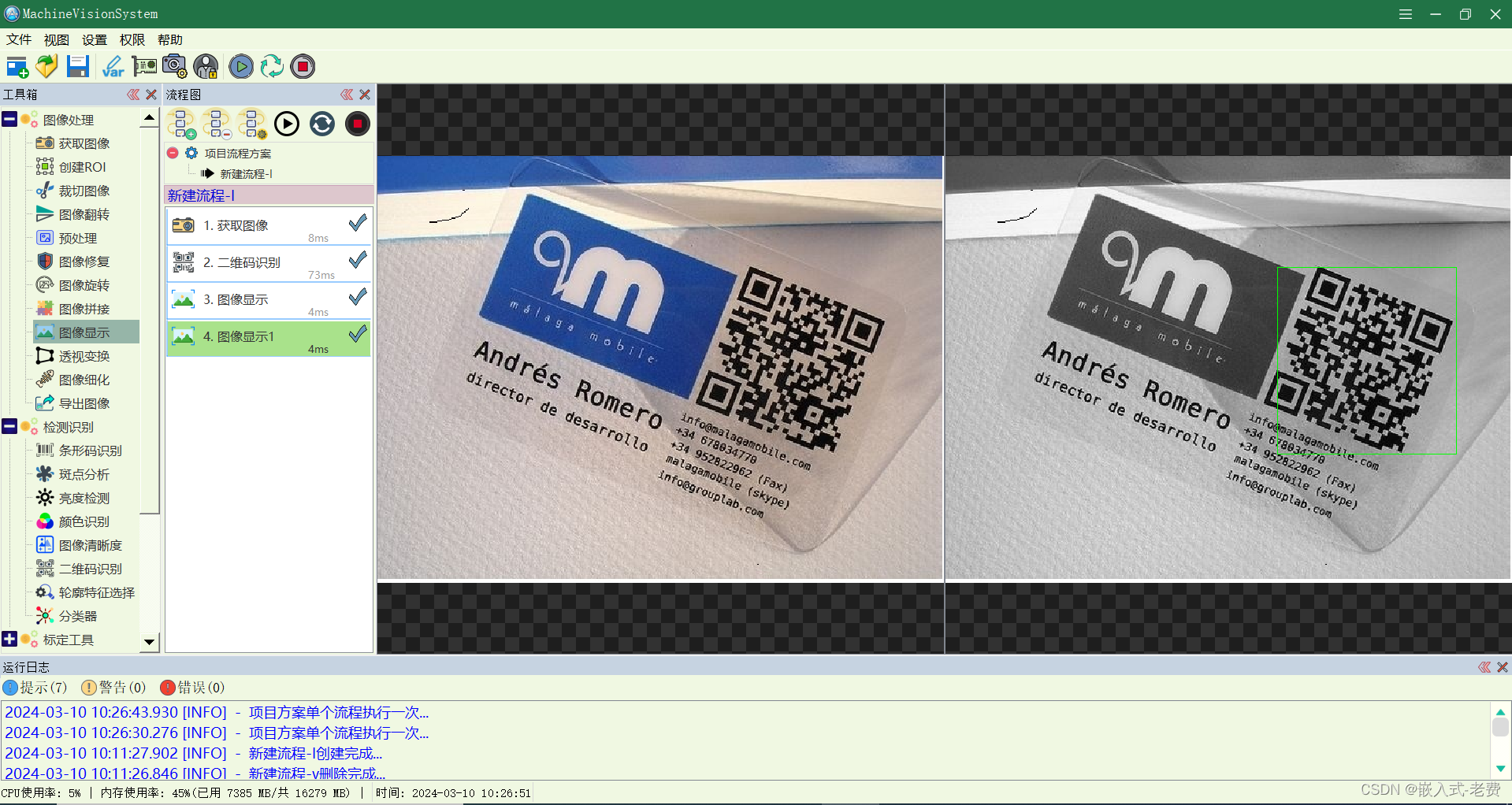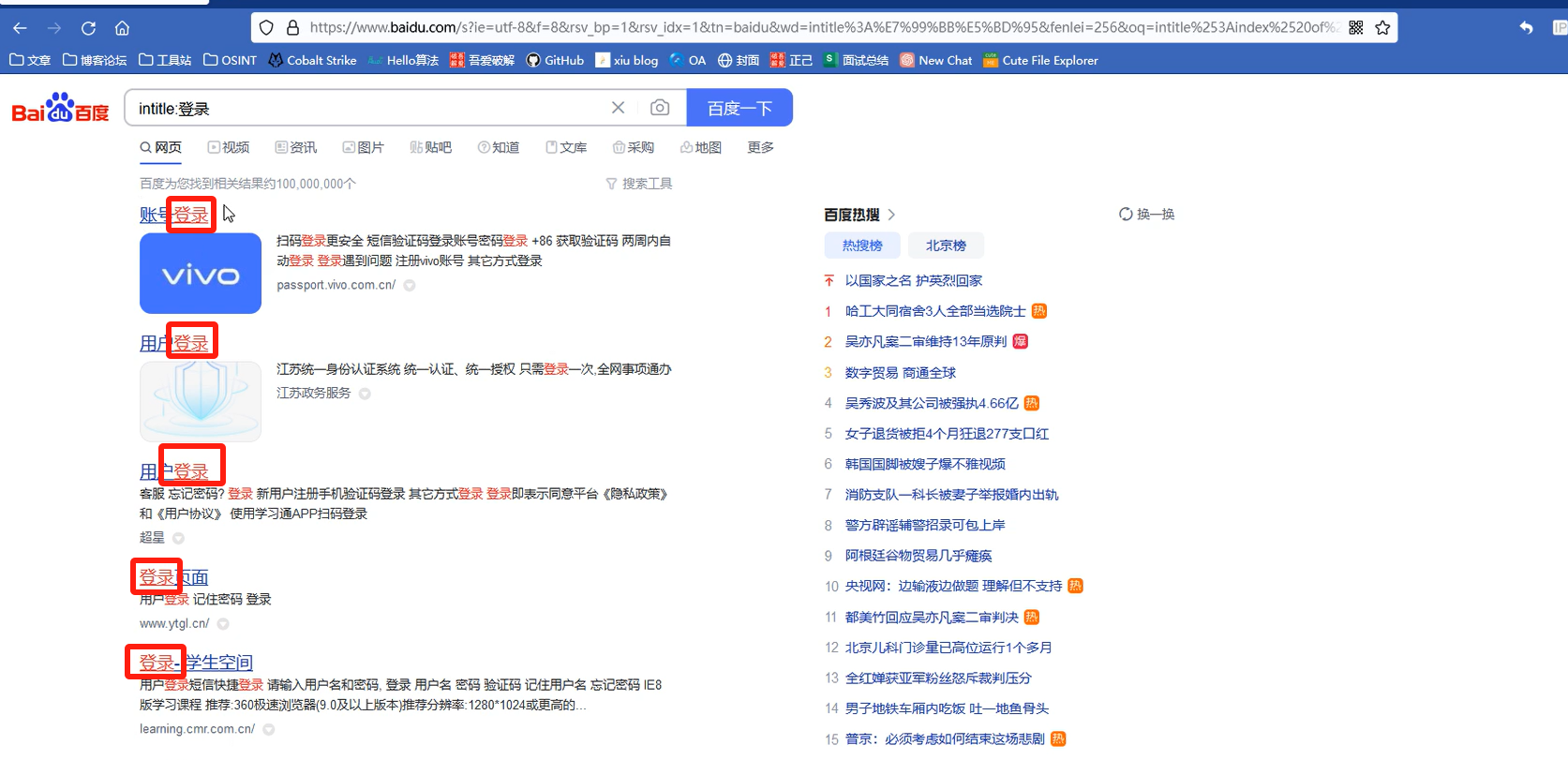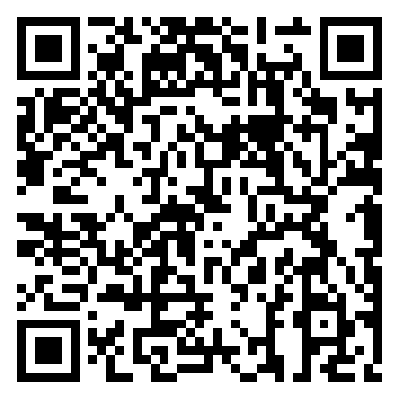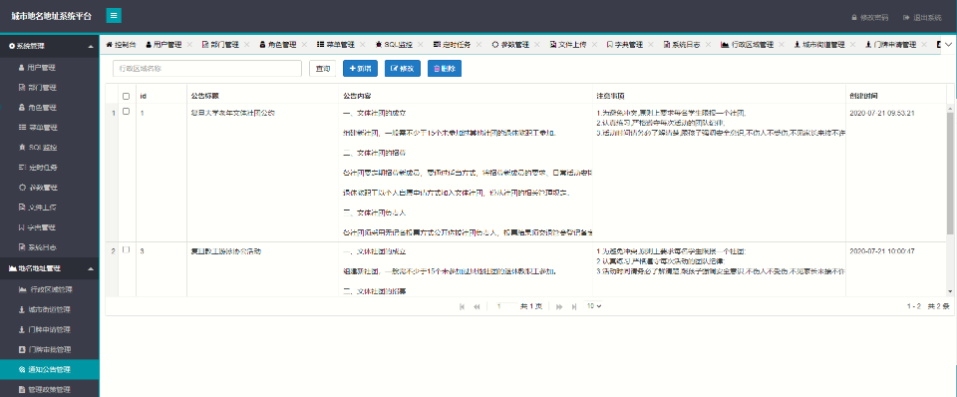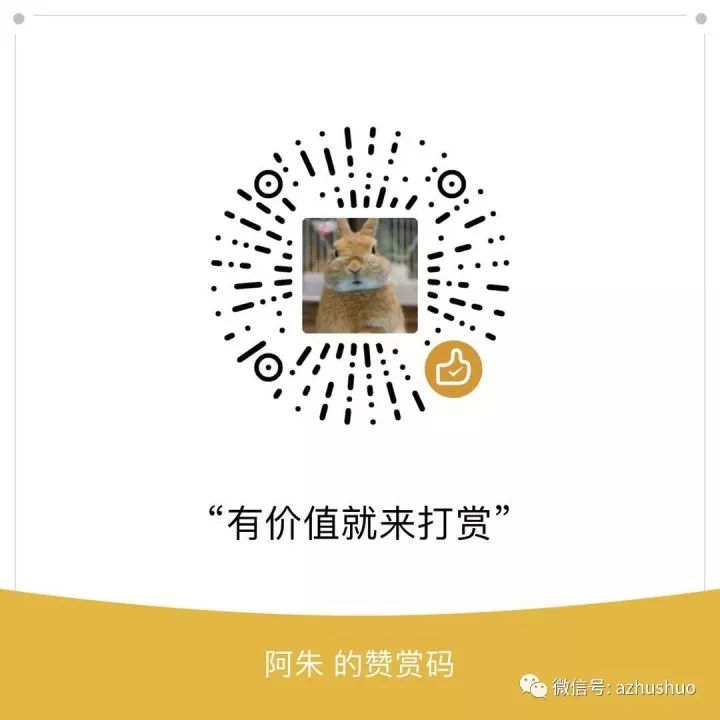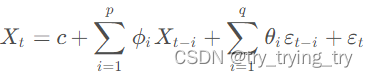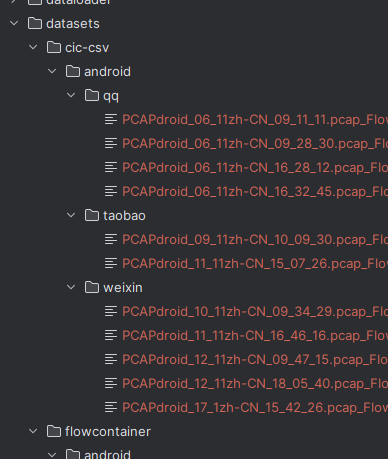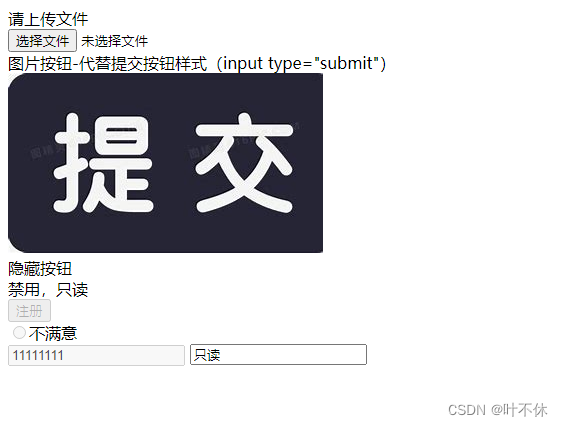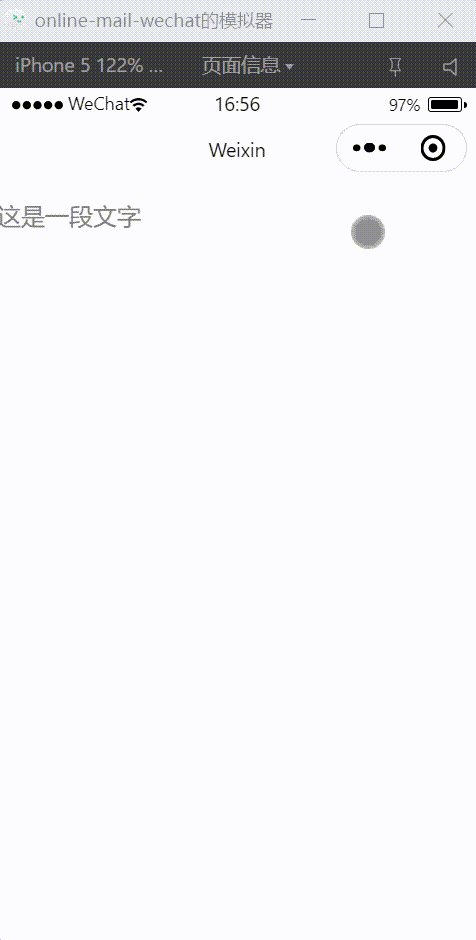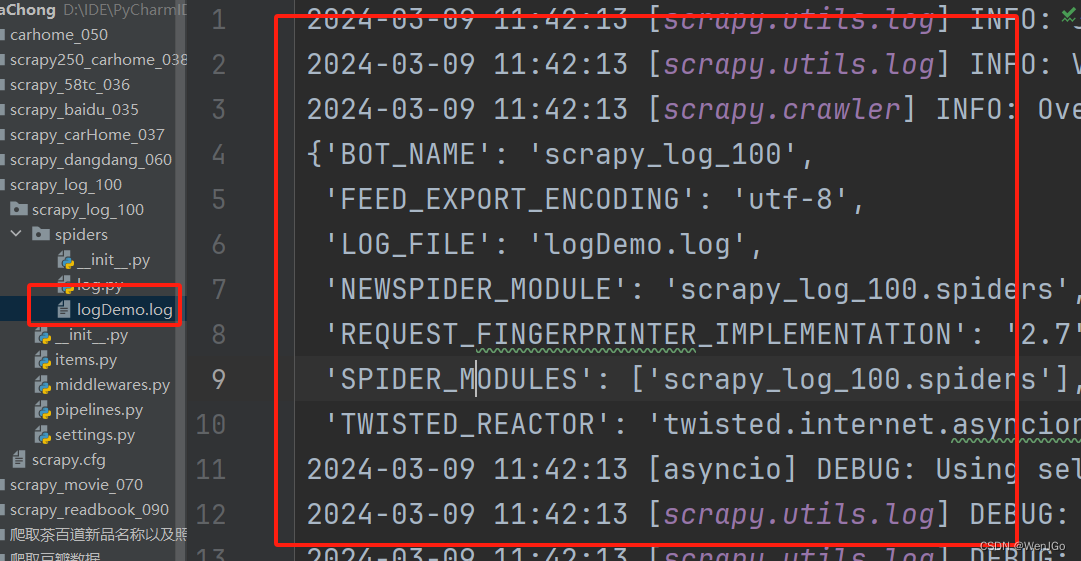【 声明:版权所有,欢迎转载,请勿用于商业用途。 联系信箱:feixiaoxing @163.com】
如果说条形码在商品上使用比较多的话,那么二维码识别是一个更加使用频繁的场合。为什么使用这样频繁,我想很多一部分原因来自于手机交友、聊天工具的推广、以及手机支付工具的使用。特别是现在,使用现金的机会越来越少,大家出门一般都不带钱包了,购买东西之后,扫一下二维码,这就是现在大家出门的一种消费方式。所以,二维码识别的场合还是比较多的。
今天,我们正好趁着学习qmacvisual的机会,学习一下二维码的识别。
1、创建项目
老规矩,第一步还是创建项目。当然要想使用这个功能,需要保证软件已经使用正确的用户名登陆上之后,才能进行操作。
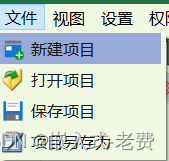
2、创建流程
流程本身依赖于项目而存在。一个项目下面,可能存在若干个流程。并且,这些流程可以是并发存运行的,这些都是可能的。
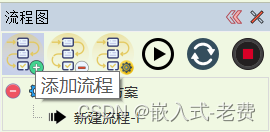
3、添加图片读取
需要处理二维码识别,那么需要首先添加一个图片读取的功能。这个功能可以从【图像处理】-》【获取图像】拖过来。接着,在数据源当中选择好需要测试的图像,

4、添加二维码识别的插件
本身qmacvisual已经添加了二维码识别的功能。它的位置位于【检测识别】-》【二维码识别】,我们直接把相应的控件拖过来就行。
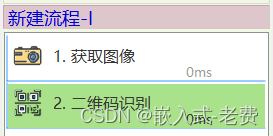
不过这个时候,我们还不能使用二维码识别,需要配置下图像的数据源,比如说像这样,
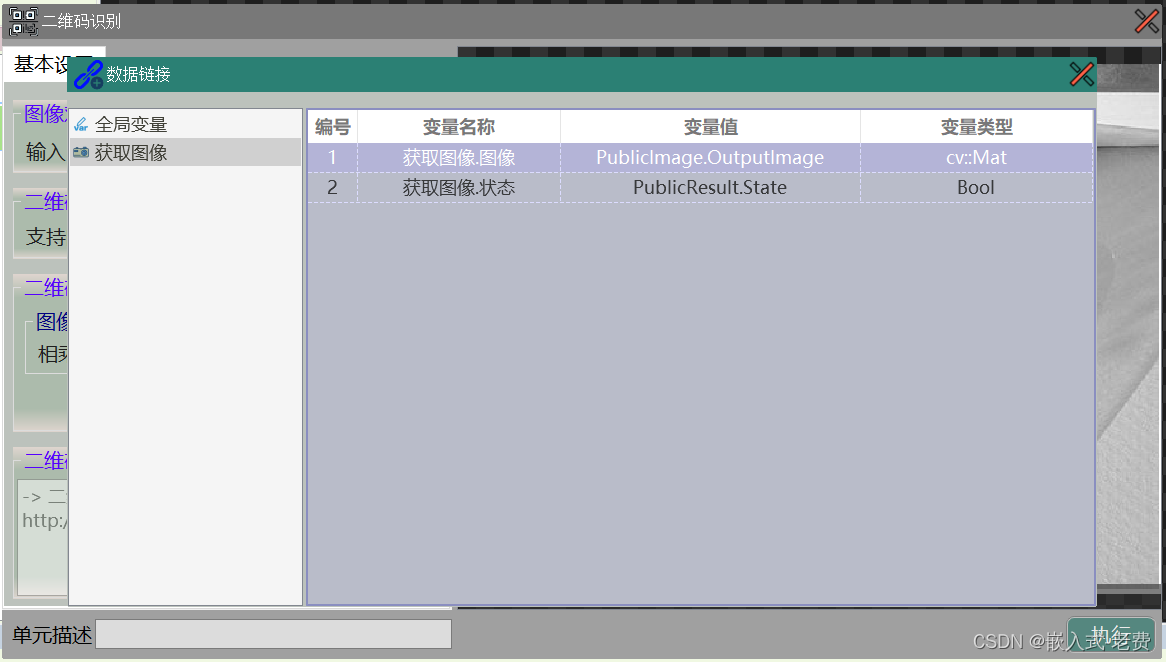
确认好数据源之后,我们直接单击右下方的执行按钮,就可以看到二维码的识别效果了,
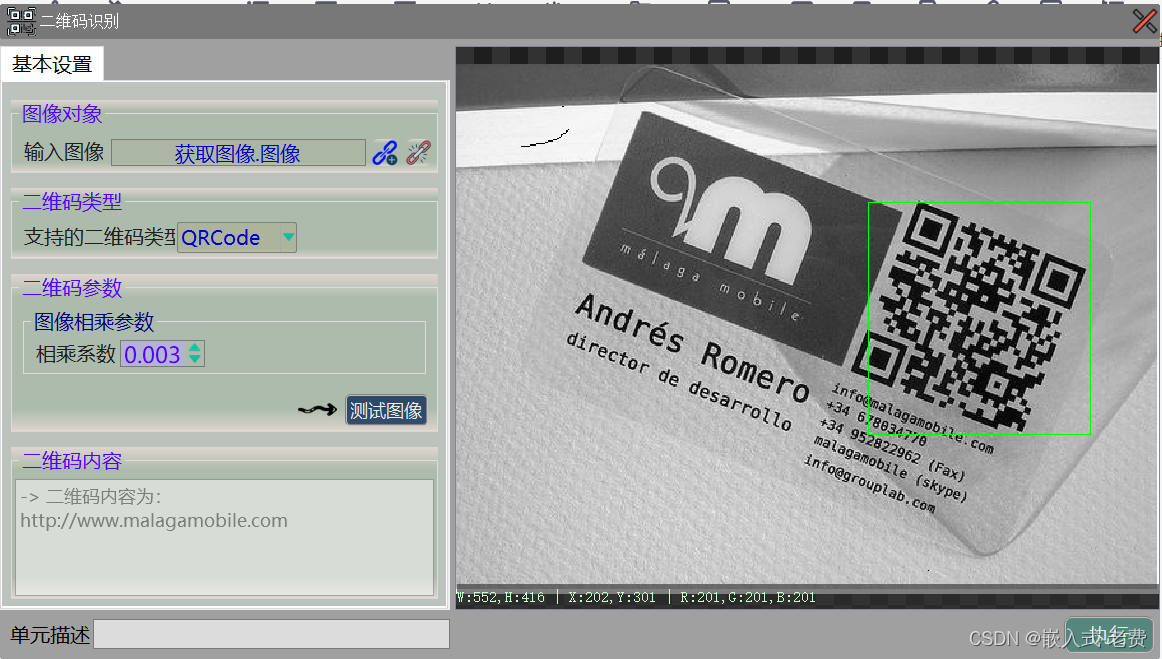
从上图可以看出,识别的效果由两部分组成,一部分是二维码的内容,位于窗口左侧下方的部分;一部分是二维码的窗口,位于右侧的绿色窗口。
5、额外显示的插件
有的时候,如果需要显示的内容比较多,比如说多个camera同时显示,又或者是我们希望看到一些中间效果的图片,这个时候就需要这个控件了。当然,在使用这个控件之前,需要先配置一下窗口显示属性。我们在图像布局当中选择了显示两个窗口,
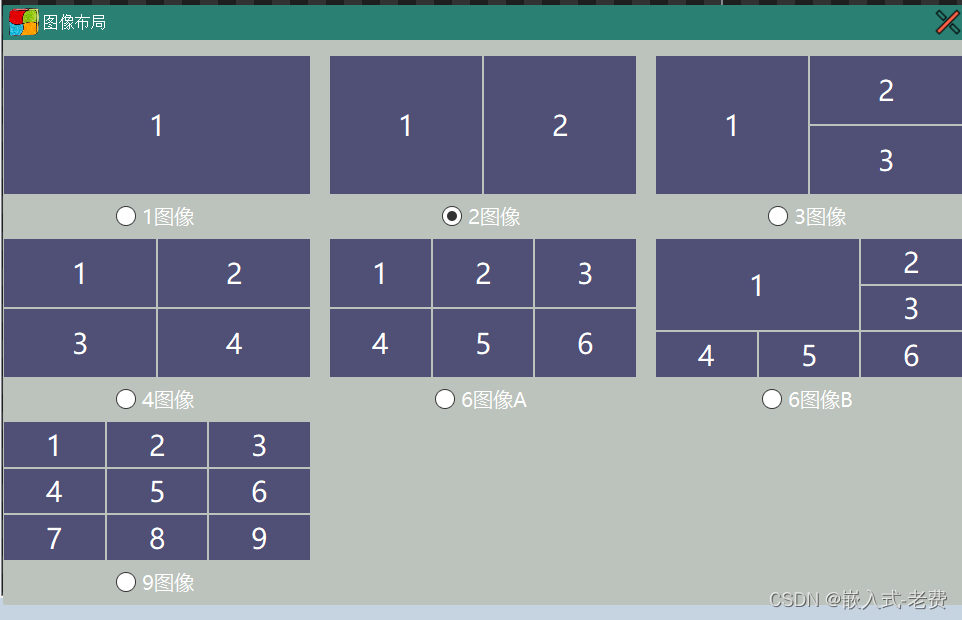
配置好了之后,就可以把【图像处理】-》【图像显示】的插件拖过来,效果是这样的,
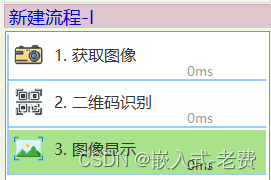
这个时候其实还没有办法使用这个插件,需要配置一下图像显示。配置的方法也比较简单,就是将图像布局中的窗口和对应的图像源绑定在一起。如果需要显示两幅图像,就要把控件拖两次,
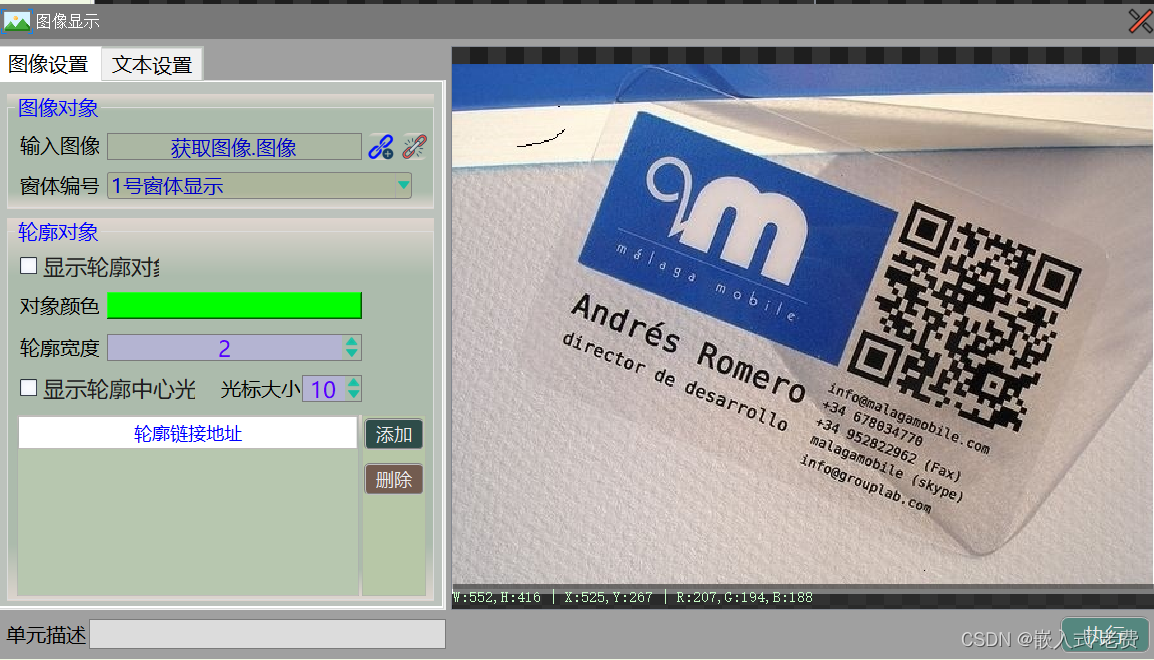
一切都准备好之后,我们就可以单击流程上面的执行按钮,位置在流程的正上方,
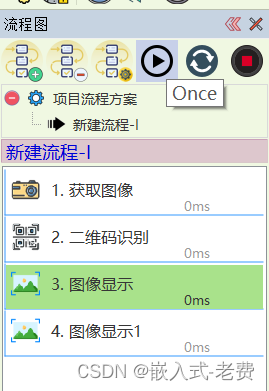
整体运行的效果如下所示,也就是在软件右侧的两个窗口都有了自己的图像。这在流程调试和标定的过程中还是非常有用的,大家可以多多练习下。